Azure Quantum에서 실행되도록 Qiskit 샘플을 조정하는 방법
양자 컴퓨팅에 대한 경험이 있거나 막 시작하는 경우 Qiskit.org 일부 샘플을 사용할 수 있습니다. 이 문서에서는 Azure Quantum 백 엔드에 대해 실행되도록 Qiskit 샘플을 조정하는 방법을 보여 줍니다. 샘플을 다운로드하거나 새 Notebook에 코드를 복사할 수 있습니다.
필수 조건
- 활성 구독이 있는 Azure 계정. Azure 계정이 없는 경우 무료로 등록하고 종량제 구독에 등록합니다.
- Azure Quantum 작업 영역 Azure Quantum 작업 영역 만들기를 참조하세요.
Azure Quantum에서 Qiskit 샘플 열기
- Azure Portal에 로그인하고 Azure Quantum 작업 영역을 선택합니다.
- 왼쪽 블레이드에서 전자 필기장을 선택하고 내 전자 필기장을 클릭합니다.
- 샘플을 다운로드한 경우 새로 업로드를 클릭하거나 새로 추가를 클릭하여 코드를 새 전자 필기장으로 복사합니다.
기본 백 엔드 찾기
대부분의 샘플은 시작하는 좋은 방법인 에 대해 aer_simulator기본적으로 실행되도록 구성됩니다.
- 예를 들어
backend = Aer.get_backend('aer_simulator')백 엔드를 정의하는 줄이 있는 셀을 찾습니다. - 해당 줄을 주석으로 처리합니다.
Azure Quantum 백 엔드 만들기
+ 코드를 클릭하여 코드 샘플 앞에 새 코드 셀 을 추가합니다.
기존 백 엔드를 Azure Quantum 백 엔드로 바꿉니다. 다음 코드는 Azure Quantum 작업 영역에서 사용할 수 있는 공급자 중 하나에서 Azure Quantum 백 엔드를 구성합니다. 예를 들어 Quantinuum 프로세서
backend = quantinuum_qpu_backend에 대해 샘플을 실행하려면 .import azure.quantum from azure.quantum.qiskit import AzureQuantumProvider workspace = Workspace( resource_id = "", # Add the resourceID of your workspace location = "" # Add the location of your workspace (for example "westus") ) provider = AzureQuantumProvider(workspace) # Create IonQ simulator and QPU backends ionq_simulator_backend = provider.get_backend("ionq.simulator") ionq_qpu_backend = provider.get_backend("ionq.qpu.aria-1") # Create Rigetti simulator backend rigetti_simulator_backend = provider.get_backend("rigetti.sim.qvm") rigetti_qpu_backend = provider.get_backend("rigetti.qpu.ankaa-9q-3") # Create Quantinuum simulator and QPU backends quantinuum_simulator_backend = provider.get_backend("quantinuum.sim.h1-1e") quantinuum_qpu_backend = provider.get_backend("quantinuum.qpu.h1-1") # Set your backend of choice backend = ionq_simulator_backend참고 항목
Azure Quantum은 백 엔드에 대해 기본적으로 QIR로 설정됩니다. 통과 백 엔드를 사용해야 하는 경우 메서드와
gateset함께 매개 변수를get_backend사용합니다. 자세한 내용은 네이티브 게이트 지원 및 사용을 참조하세요.참고 항목
작업 영역의 위치 및 리소스 ID는 Azure Quantum 작업 영역의 개요 탭에서 찾을 수 있습니다.
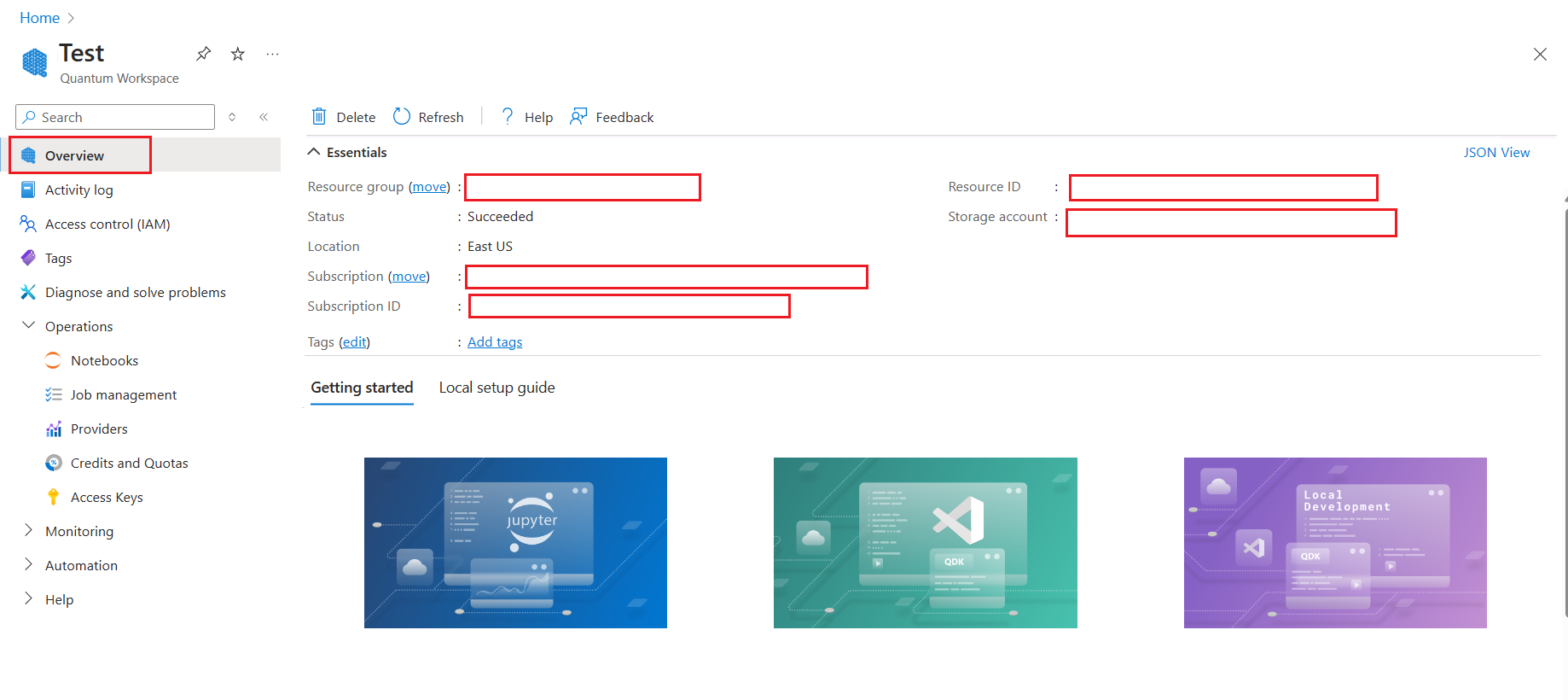
업데이트 확인
전자 필기장 왼쪽 위에서 모두 실행을 클릭하고 작업 관리에서 대기 중인 작업이 있는지 확인합니다.